WPBakeryページビルダーでのインスタントプレビュー付きのテーブル
スプレッドシート、数式、データ、統計。 テーブルの操作は、特に WordPress では決して簡単な作業ではありません。 というか、それはWP Table Manager。WP Table Manager は、応答性の高いテーブルの作成、Excel スプレッドシートのインポート、データのグラフへの変換を支援する WordPress プラグインです。 今では、WPBakery でもこれらすべてを行うことができます。
数週間前、WordPress のレスポンシブ テーブルが別のページ ビルダーであるDivi。 あなたが他の 400 万人以上の WordPress ユーザーと同じで、WPBakery のビジュアル テーマ エディターを好むのであれば、同じ機能を利用できるようになります。 つまり、データの制御を失うことなく、ページ ビルダーからライブ プレビューを使用してテーブル、Excel スプレッドシート、グラフを埋め込むことができます。
クライアント Web サイト向けの堅牢なテーブル管理ソリューションをお探しですか?
このプラグインは、価格表から製品比較まで、明確かつユーザーフレンドリーな方法でデータを表示するための強力な機能を提供します。
今すぐ競争力を手に入れましょう!
インスタントプレビュー付きのWPBakeryテーブル
WP Table Manager場合は JoomUnitedの下のページビルダーに 2 つの新しい WPBakery 要素があることに気づくでしょう: WP Table Manager TableとWP Table Manager Chart 。 当然のことながら、この 2 つの要素を使用すると、WPBakery テーマに表やグラフを追加できますが、これらには機能がぎっしり詰まっています。
たとえば、新しい table 要素を使用すると、WPBakery フロントエンド ページ ビルダーでインスタント プレビューが表示されます。 テンプレートにテーブルを追加するには、 WP Table Managerテーブル要素を選択します。 ポップアップから最初のオプションをクリックし、既存のテーブルを選択します。 ここにいる間、WPBakery エディターからテーブルを直接編集し、完了したらテーブルを挿入できます。
ビジュアル ビルダーには、 WP Table Managerのエディターで作成したものと同じインスタント プレビューが表示されます。 実際、これらのテーブルは、テーブルの作成時に定義したすべての設定を継承します。 これには、すべての色、スプレッドシートの数式、さらにはレスポンシブ オプションが含まれており、ユーザーのデバイスに関係なく、WPBakery でテーブルが適切に表示されることが保証されます。
WPBakery の table 要素を使用すると、さらに多くのことができます。 WPBakery のエディターからテーブルを選択するときに、テーブル マネージャーを起動したことに気付いたはずです。 ここから、テーブルおよびテーブル カテゴリを作成、編集、名前変更、または削除できます。 多数のテーブルがある場合は、ツールバーを使用してテーブルの種類でフィルタリングするか、名前で検索します。
テーブル マネージャーを使用して Excel および Google スプレッドシートのインポートと編集を行う
テーブルマネージャは完全に機能します。つまり、テーブルをクリックして同じタブで編集できます。 新しいタブで新しいテーブルを作成することもできます。 これらのアクションのいずれかを実行すると、テーブルエディターが表示されますが、WPBakeryテーマエディターは開いたままになります。
テーブルエディターからデータを編集したり、数式を追加したりすることができ、それが WPBakery のプレビューに反映されます。 ただし、他のタイプのテーブルを作成することもできます。 [インポートと同期]から、Google スプレッドシートや Excel のスプレッドシートを追加できます。 どちらの場合も、データをインポートするか、リモートの変更が WPBakery ページにも反映されるように同期を設定できます。
エディターに戻ると、もう1種類のWordPressテーブルを作成できます。 新しいテーブルを作成する代わりに、データベーステーブルを作成できます。 このスプレッドシートはデータベースからデータをロードし、テーブルに既存の情報を入力します。
WPBakeryのデータからグラフを追加する
私たちのプラグインがページビルダーに追加していることを二WPBakery要素がテーブルに関連するが、それは彼らのように多くの作品されていません: WP Table Managerチャート。 WordPressテーブルプラグインを使用すると、テーブルの統計とデータを視覚化に変換できます。 最新のアップデートでは、これらのグラフをWPBakeryテーマに埋め込むこともできます。
プロセスは以前と同様です。 [ JoomUnited ]タブに移動し、 [ WP Table Manager Chart]要素を選択して、ビジュアルエディターからグラフを追加します。 もう一度、テーブルマネージャーが表示されます。 テーブル名をクリックして開きます。
テーブルエディタから、[グラフ]メニューを使用して、新しいグラフを作成したり、既存のグラフを挿入したりできます。 繰り返しになりますが、WPBakeryビジュアルページビルダーから直接チャートを編集できます。 グラフの編集または作成が終了したら、[グラフの挿入]ボタンをクリックして、グラフをWPBakeryページビルダーに追加します。 インスタントプレビューのおかげで、ライブに移行する前に、埋め込まれたグラフが正常に表示されることを確認できます。
すべてのウェブマスターに呼びかけます!
WP Table Managerを使用してクライアントの Web サイトを強化します。 表、グラフ、スプレッドシートを簡単に管理およびカスタマイズし、クライアントに動的で魅力的なデータの視覚化を提供します。
今すぐ Web デザイン サービスをアップグレードしてください。
WPBakery が WordPress ページとテーマの作成と編集に最適な武器である場合、ツールボックスにはもう 1 つのツール、 WP Table Managerのテーブルとチャートが入っています。 テーブル、スプレッドシート、データをどこからでも埋め込み、プラグインのインスタント プレビューと素晴らしい新しいテーマ。
テーブルやスプレッドシートの操作を開始して、それらを WPBakery に埋め込みたいですか? 機能の完全なリストはここで。
ブログを購読すると、サイトに新しい更新があったときに電子メールが送信されるので、見逃すことはありません。

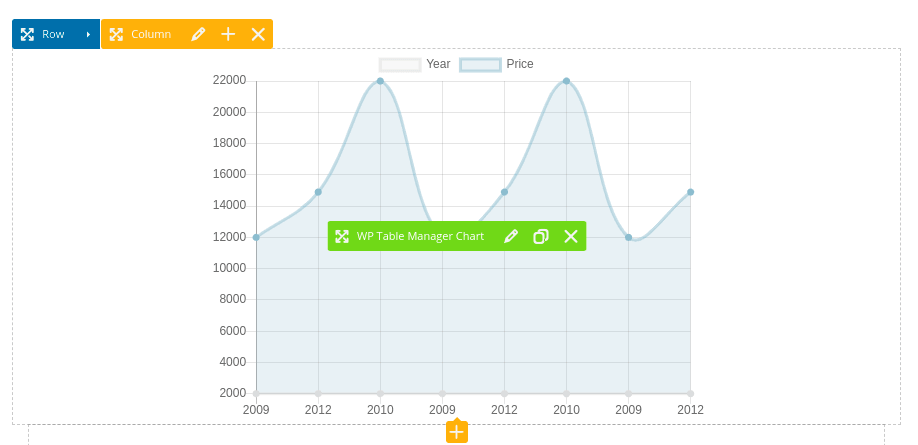
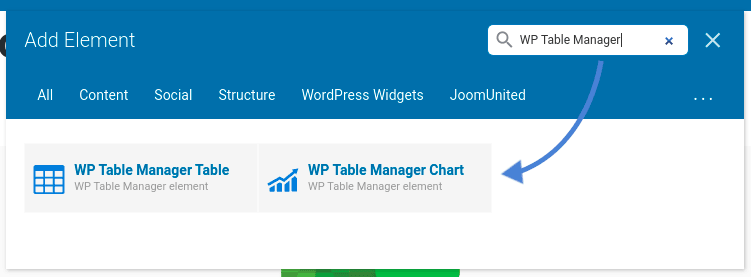
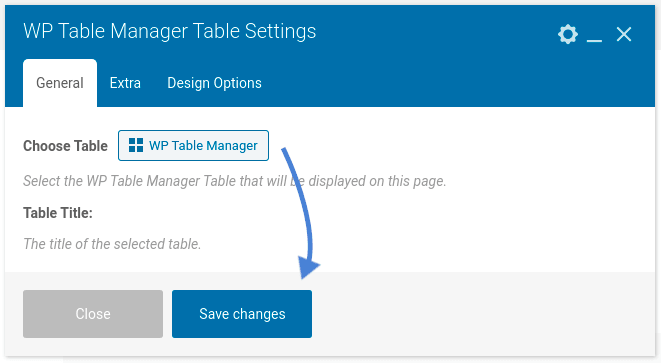
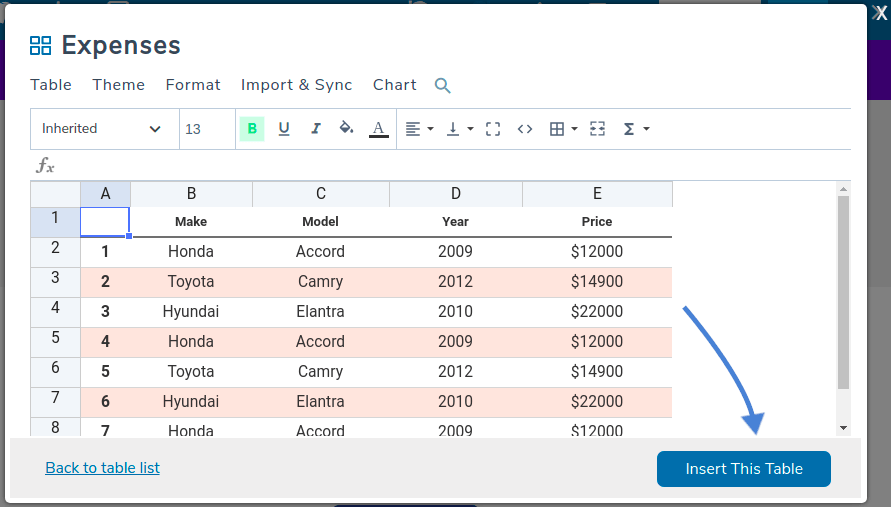
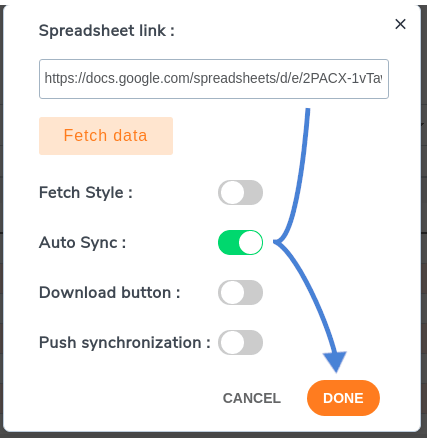

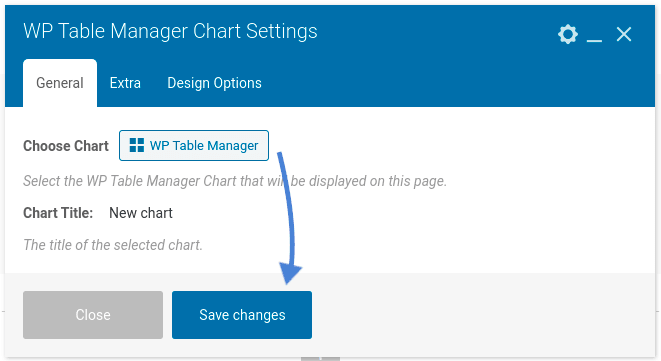
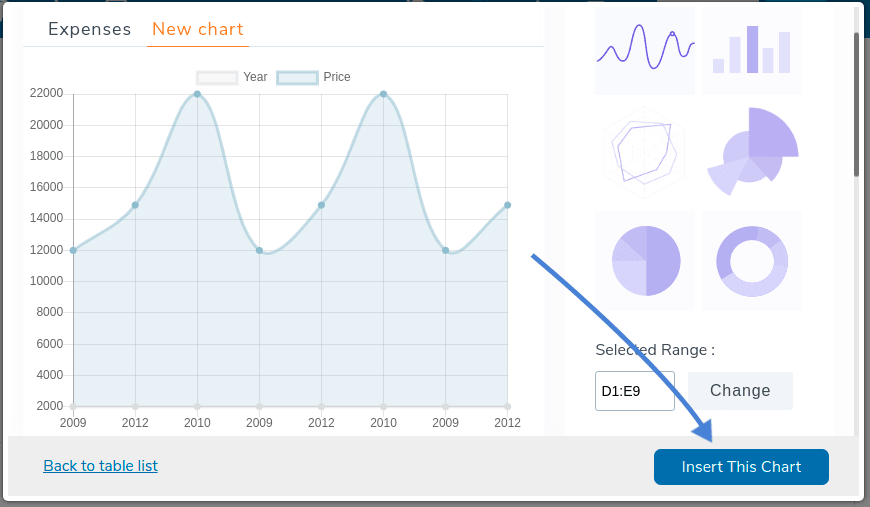

コメント